windows如何调整照片大小 Win10如何将图片缩放大小
更新时间:2023-06-18 10:05:47作者:xiaoliu
windows如何调整照片大小,在日常生活和工作中,我们经常需要将一些图片进行大小调整,以便更好地适配不同的显示设备或者满足不同的需求。而在Win10系统中,也可以通过简单的操作来完成图片大小的缩放。接下来我们就来详细看一看Windows系统如何调整照片大小,以及如何将图片缩放大小。
Win10如何将图片缩放大小
具体方法:
1.首先在Windows10系统桌面,依次点击“开始/Windows附件/画图”的菜单项。
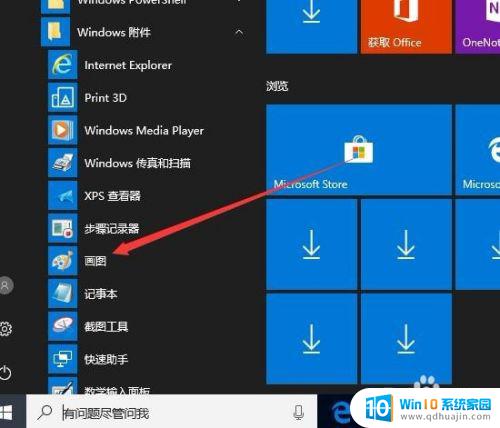
2.这时就会打开Windows10的画图窗口,在窗口中点击“文件”菜单项。
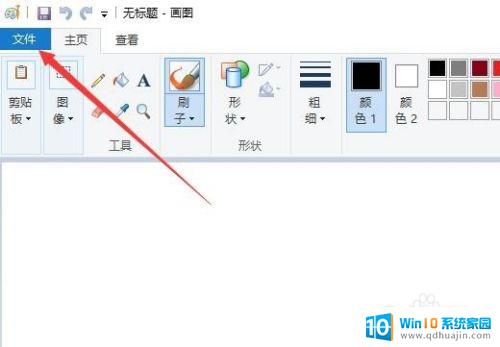
3.接下来在打开的Windows10画图的工具栏上点击“图像”的下拉按钮。
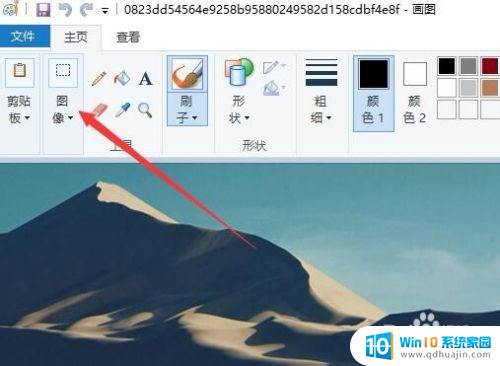
4.然后在弹出的图像下拉菜单中,我们点击“重新调整大小”的菜单项。

5.接下来就会弹出“调整大小和扭曲”的窗口,在窗口中选择“像素”的选项。然后在下面设置好调整后的水平像素。
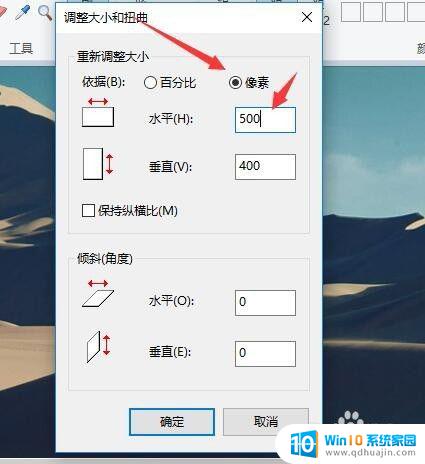
6.为了能够保持图片的纵横比,我们可以选中下面的“保持纵横比”前面的复选框。最后点击确定按钮。
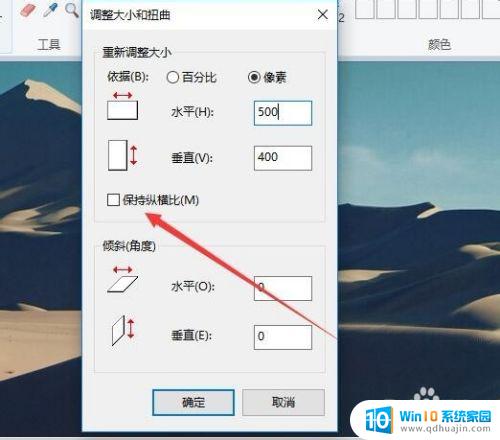
7.调整完成后,我们依次点击“文件/另存为”菜单项,就可以把调整后的图片保存好了。
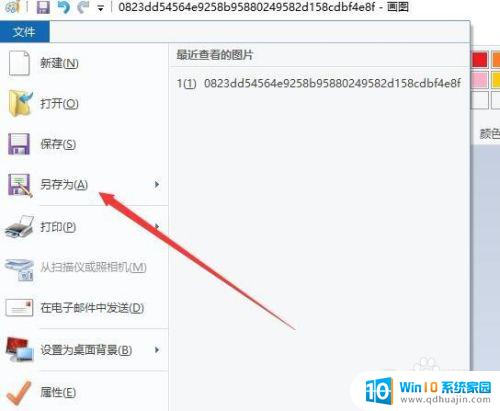
小编教大家简单实用的Win10改变图片大小方法,非常适用于需要上传照片的日常使用。只需要打开需要更改大小的照片,右击鼠标选择缩放和旋转,在弹出窗口中调整大小即可。非常方便快捷,让图片上传更加省心。





